Table of Contents
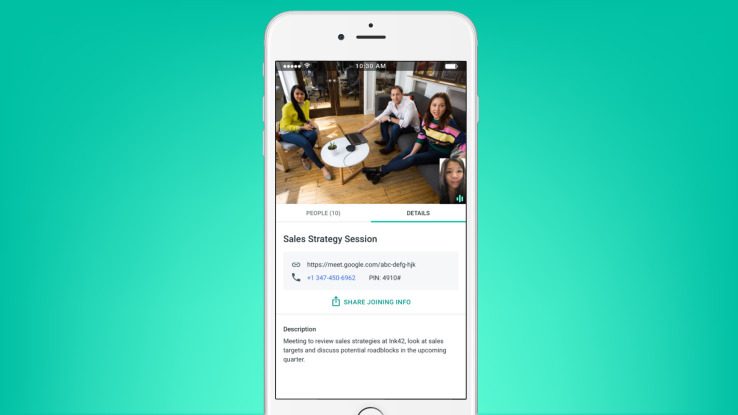
Cách xem chi tiết cuộc họp và các file đính kèm trong Google Meet
Xem thông tin chi tiết về cuộc họp video trên Google Meet để chia sẻ thông tin cuộc họp cho người khác rất đơn giản.
Son Anh -
15-Th4-2020
Mục Lục
Ở góc dưới bên trái, chọn tên cuộc họp để hiển thị liên kết cuộc họp và bất kỳ thông tin nào có trong sự kiện như chương trình nghị sự, mô tả, tệp đính kèm và người tham dự
- Tham gia một cuộc gọi video Meet
- Ở góc dưới bên trái, nhấp vào tên cuộc họp.
Tùy chọn:
- Nhấp vào
Copy Info để sao chép chi tiết tham gia. Dán chi tiết cuộc họp trong email, trò chuyện hoặc ứng dụng khác và gửi cho người được mời.
- Nhấp vào
Attachments để chọn tệp có trong sự kiện lịch .
Android
- Tham gia một cuộc họp video trên Google Meet
- Nhấn vào tab Info
.
Tùy chọn:
- Nhấn
Share để gửi chi tiết tham gia cho khách bổ sung.
- Nhấn vào Attachments để chọn các tệp có trong sự kiện lịch .
iPhone & iPad
- Tham gia một cuộc họp video trên Google Meet
- Nhấn vào tab Info
.
Tùy chọn:
- Nhấn
Share để gửi chi tiết tham gia cho khách bổ sung.
- Nhấn vào Attachments để chọn các tệp có trong sự kiện lịch .











